
文章插图
电脑bios调节风扇转速2大教程详解!教程一:1、 启动电脑按快捷键进入BIOS里面 , 切换到M.I.T选项 , 选择电脑健康状态 , 按回车键进入
【如何bios调节风扇转速 如何在bios中设置风扇转速】

文章插图
2、 然后 , 你就可以看到有个cpu风扇转速控制 , 按回车键选择 , 这里可以选择风扇的模式 , 默认情况下是正常 , 选择自己想要的模式按回车键即可设置
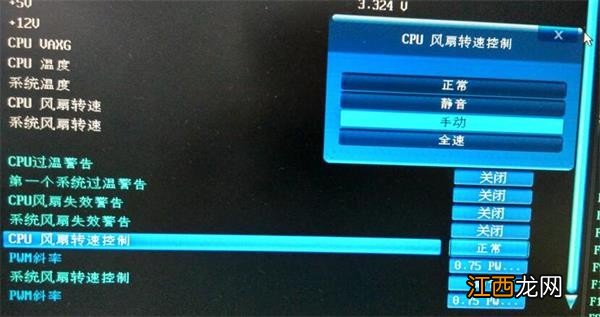
文章插图
3、 接着 , 选择PWM斜率 , 同样是按回车键选择自己需要设置的值

文章插图
4、 设置完成后 , 一定要记得按F10保存设置退出 , 不然是不行的
教程二:1、 电脑各种BIOS的界面不太一致 , 所以下面给出一个通过BIOS调节CPU风扇的转速的图文示例 , 需要注意的是降低CPU 风扇的转速会影响散热性能 , 调节到合适的就好了 , 如果想追求静音就换一个大扇叶的鳍片面积更大的散热器
2、 进入主板Coms设置 , 在PC Health Status单元里面有一个CPUFAN1 Mode Setting选项 , 这个选项就是控制CPU风扇的 , 分别有三个模式Thermal Cruise Mode(按温度调节)、Speed Cruise Mode(按转速调节)、Smart FAN III+ Mode(智能模式)
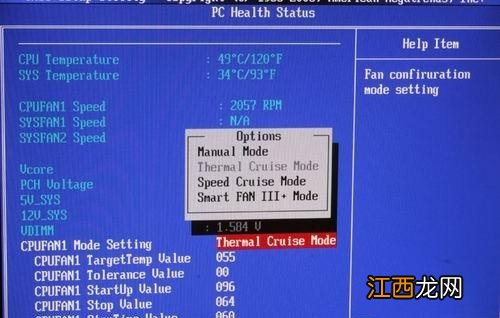
文章插图
3、 其中 , Thermal Cruise Mode包括:CPUFAN1 TargetTemp Value(风扇目标温度值)、CPUFAN1 Torlerance Value(风扇上下限值)、CPUFAN1 StartUp Value(风扇启动温度)、CPUFAN1 Stop Value(风扇停止或者低速转动温度)、CPUFAN1 StopTime Value(风扇低速运行时间)
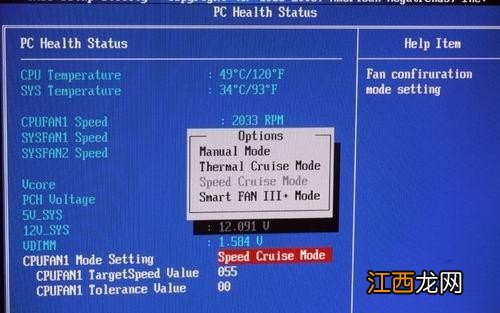
文章插图
4、 如果你设定CPUFAN TARGETTEMP VALUE为55度 , CPUFAN TOLERANCE VALUE为10 , CPUFANSTARTUP VALUE为200 , CPU STOPVALUE为150 , 那么当CPU温度达到55度时 , 风扇全速运转 , 当温度低于55时 , 风扇以200的相对速度运转 , 按照10的线性速率下降 , 直到降为150的相对速度为止 , 然后以150的速度运转下去
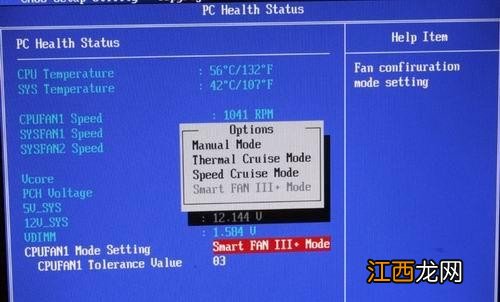
文章插图
5、 而Speed Cruise Mode选项包括:CPUFAN1 TARGETSPEED VALUE(目标转速)、CPUFAN1 TOLERANCE VALUE(线性变化速率)
6、 其中 , Smart FAN III+ Mode是智能模式 , 只有一个选项CPUFAN1 Tolerance Value , 只需要设定一个范围值 , 主板就可以自动针对CPU温度来控制风扇的转速

文章插图
7、 下面进行Speed Cruise Mode(按转速调节)来测试 , 默认情况下CPUFAN1 TARGETSPEED VALUE是55 , CPUFAN1 TOLERANCE VALUE是03 , 这时风扇转速为20
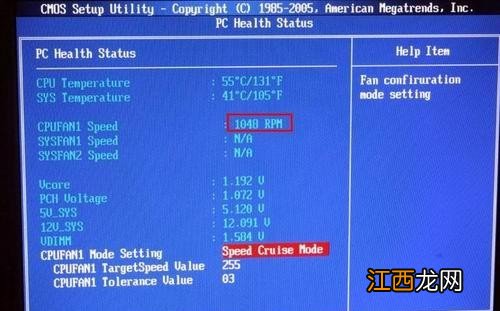
文章插图
8、 如果你手动将CPUFAN1 TARGETSPEED VALUE调节为255 , 保存重启 , 在进入Coms , 会发现风扇转速变成了1048RPM , 风扇转速降了一半
以上就是电脑bios调节风扇转速2大教程详解想 , 现在你学会电脑bios怎么设置风扇转速了吗?如果你也想要调节电脑风扇转速 , 可以参考上面的两个教程进行操作 , 如果担心自己设置错误 , 可以直接去官网询问设置教程!
相关经验推荐
- 「推荐」深秋易患“心灵感冒”,不妨这样调节心情、健身祛病
- 怎么看笔记本电脑能不能刻盘 台式电脑如何刻盘
- 安卓小尾巴怎么设置 如何设置小尾巴
- 岳云鹏在2016年德云社的收入排名如何?
- 枇杷太多可以送人送亲戚! 枇杷寄到家该如何存放
- 房子风水不好化解有用吗 楼房的风水怎么看,如何看房子风水好坏
- 天秤男的情商到底有多高? 如何判断天秤男是不是真的想分手
- 七夕单身狗怎么办? 单身狗如何倔强过七夕
- 张俊seo:如何挑选合适自己网站建设的规划
- 免费seo诊断:SEO优化时地域性关键词如何处理?











